Jak odzyskać dostęp do dysku twardego, naprawić błąd uniemożliwiający otwarcie dysku twardego

W tym artykule pokażemy Ci, jak odzyskać dostęp do dysku twardego w przypadku awarii. Sprawdźmy!
Tworzenie wielu podpisów w Gmailu jest teraz podstawową funkcją tej usługi i nie wymaga dodatkowego wsparcia. Funkcja ta nazywa się Wiele podpisów i umożliwia użytkownikom tworzenie wielu różnych stylów podpisów dla różnych celów i wykorzystywanie ich podczas pisania wiadomości e-mail w Gmailu. Każdemu typowi podpisu możemy nadać nazwę, co ułatwi jego rozróżnienie i pozwoli szybko z niego skorzystać, gdy zajdzie taka potrzeba. Na przykład wysyłając maile do krewnych i znajomych, użyjemy prostszego podpisu. Jeśli używasz podpisu w e-mailach wysyłanych do partnerów, musisz mieć formalny styl podpisu i możliwość dodania innych informacji. Poniższy artykuł pokaże czytelnikom, jak utworzyć wiele podpisów w Gmailu i jak korzystać z funkcji wstępnej odpowiedzi w Gmailu.
Krok 1:
W interfejsie Gmaila kliknij ikonę koła zębatego i wybierz Ustawienia . W interfejsie Ustawień kliknij Ogólne . Przewiń w dół do sekcji Podpis i kliknij Utwórz nowy .
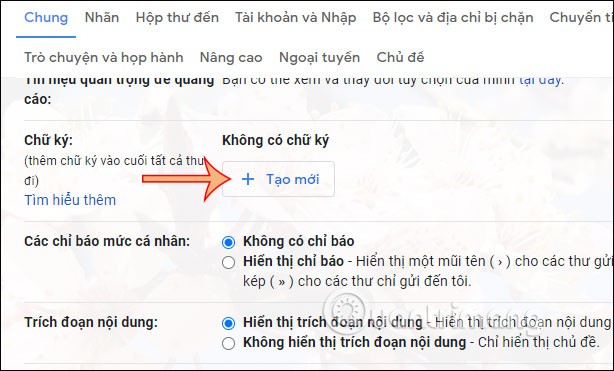
Użytkownik wprowadza nazwę podpisu i klika Utwórz.
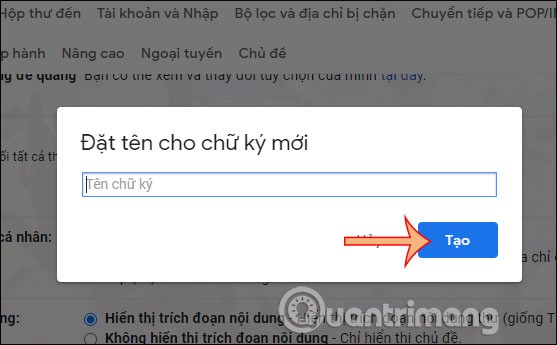
Krok 2:
Wyświetl pole, w którym użytkownik będzie mógł wpisać podpis. Możemy zmienić nasz podpis poprzez zmianę czcionki, zastosowanie kursywy, pogrubienia, wyrównanie tekstu do lewej lub prawej strony, a nawet wstawienie obrazów do podpisu... korzystając z paska narzędzi formatowania znajdującego się poniżej.
Jeśli chcesz edytować nazwę podpisu, kliknij ikonę długopisu. Aby usunąć, kliknij ikonę kosza.
Kontynuuj tworzenie kolejnego podpisu, klikając Utwórz nowy.
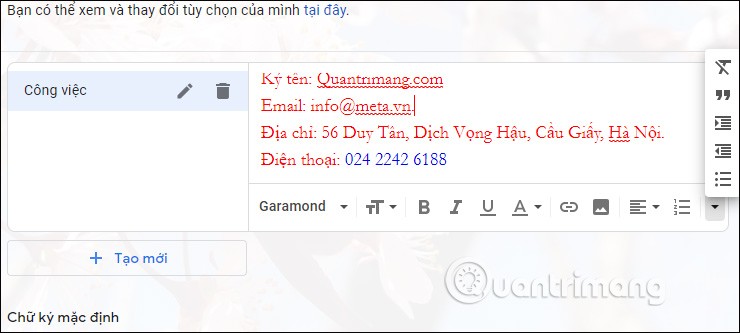
Krok 3:
Ponieważ korzystamy z wielu podpisów w Gmailu, możemy ustawić domyślny podpis podczas tworzenia wiadomości e-mail lub przesyłania ich dalej. Aby wybrać domyślny podpis, przewiń w dół do sekcji Domyślny podpis i wybierz styl podpisu dla nowych wiadomości e-mail i wiadomości przesyłanych dalej. Jeśli nie wybierzesz opcji „Brak podpisu”, Gmail nie wstawi automatycznie podpisu podczas tworzenia wiadomości e-mail.
Na koniec kliknij przycisk Zapisz zmiany poniżej.
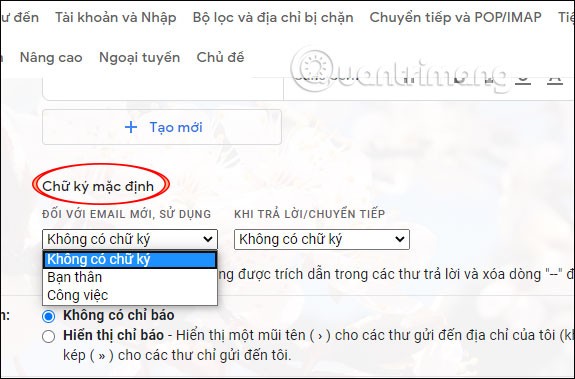
Krok 4:
Teraz otwieramy wiadomość e-mail i widzimy domyślny podpis dla nowych wiadomości e-mail. Aby zmienić podpis, kliknij ikonę długopisu , a zostanie wyświetlona lista podpisów, jak poniżej.
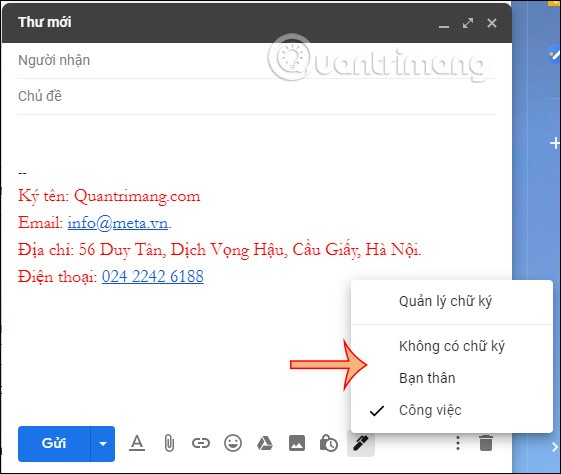
Krok 1: Najpierw musisz zalogować się na swoim komputerze do osobistego konta Gmail.
Krok 2: W głównym interfejsie kliknij ikonę koła zębatego i wybierz Ustawienia .
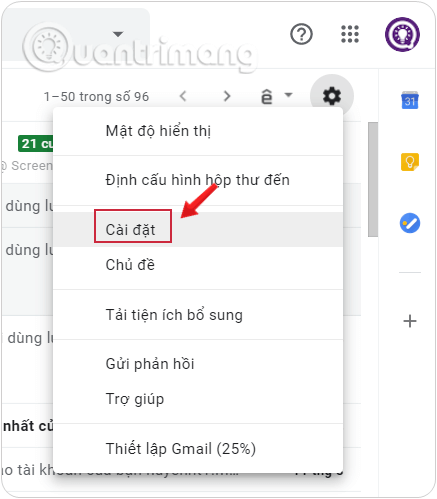
Krok 3: Następnie kliknij Zaawansowane na pasku opcji w tym interfejsie.
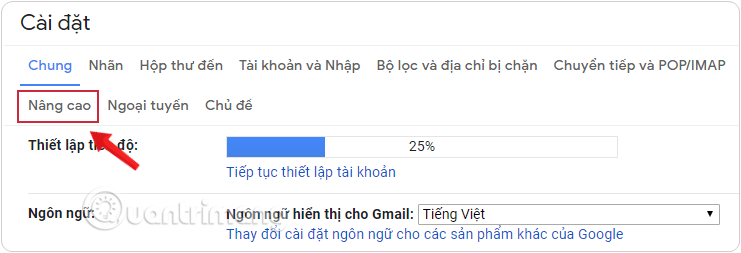
Krok 4: Przewiń w dół do sekcji Szablonowych odpowiedzi i włącz ją, klikając opcję Włącz w kropce obok niej.
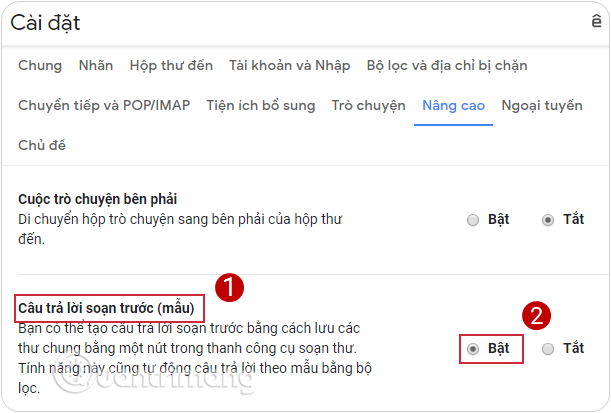
Krok 5: Po zakończeniu konfiguracji pamiętaj o kliknięciu przycisku Zapisz zmiany , aby zapisać wprowadzone dostosowania.
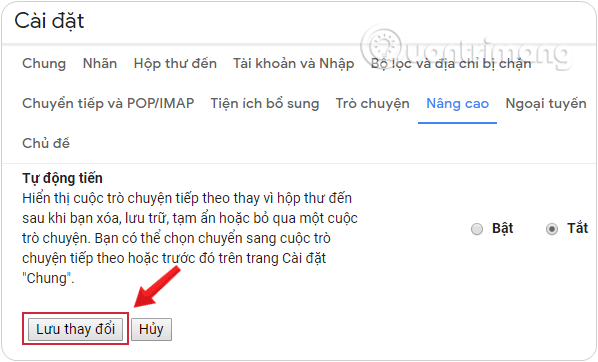
Krok 1: Kliknij Utwórz , aby napisać nowego e-maila. W tym miejscu utworzysz swoją szablonową odpowiedź . Nie będziesz wysyłać tej wiadomości.
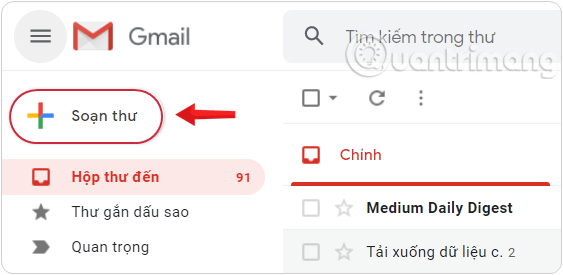
Krok 2: Pozostaw pola Do i Temat puste i przejdź bezpośrednio do obszaru tworzenia wiadomości e-mail.
Krok 3: Utwórz podpis, którego chcesz użyć.
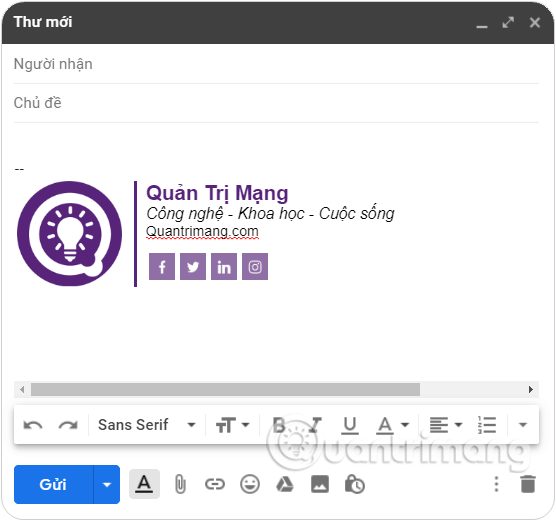
Instrukcje dotyczące tworzenia profesjonalnego podpisu w Gmailu można znaleźć tutaj , jedyna różnica polega na tym, że nie utworzymy treści podpisu w Ustawieniach, ale utworzymy ją bezpośrednio w obszarze tworzenia nowego e-maila, zgodnie z instrukcjami.
Krok 4: Na dole okna tworzenia wiadomości dotknij ikony ⁝ , aby otworzyć menu Więcej opcji , i wybierz opcję Szablony odpowiedzi .
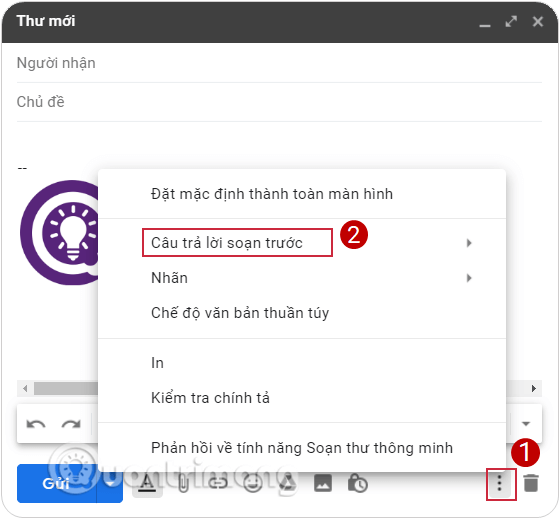
Krok 5: W wyświetlonym menu wybierz opcję Zapisz wersję roboczą jako szablon > Zapisz jako nowy szablon.
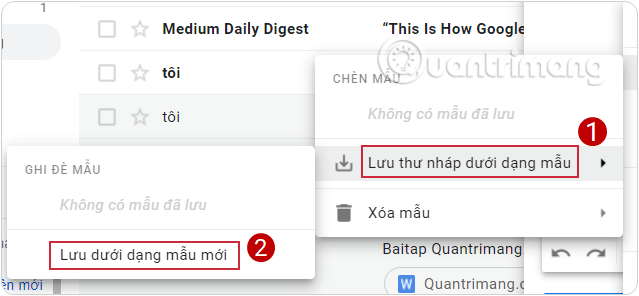
Krok 6: Wprowadź odpowiednią nazwę dla tego podpisu, na przykład: Podpis 1, Podpis 2, Podpis służbowy, Podpis znajomego...
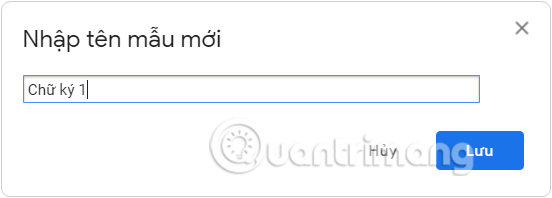
Krok 7: Kliknij Zapisz , aby zapisać podpis jako gotową odpowiedź.
Krok 1: Kliknij Utwórz , aby napisać nową wiadomość.
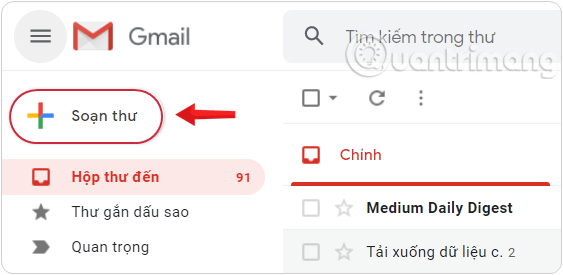
Krok 2: Wypełnij pola Do , Temat i wpisz treść wiadomości e-mail, którą chcesz wysłać, wpisz kilka linijek, aby utworzyć miejsce na wcześniej napisaną odpowiedź, która będzie również alternatywnym podpisem.
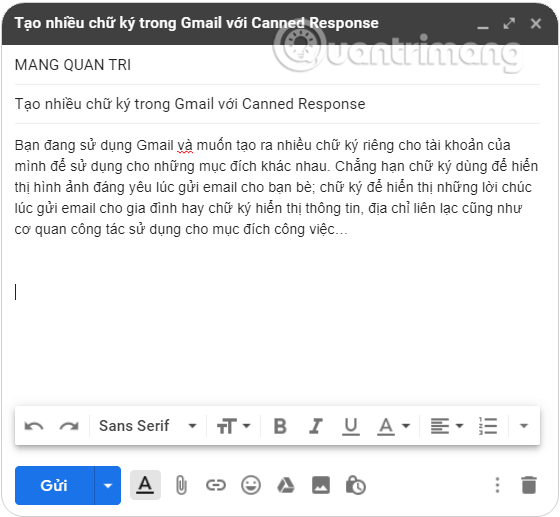
Krok 3: Kliknij ikonę ⁝ , aby otworzyć menu Więcej opcji i wybierz opcję Szablony odpowiedzi .
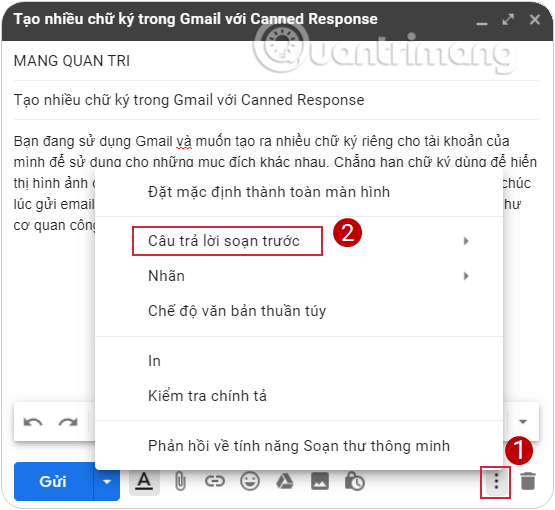
Krok 4: W wyświetlonym menu kliknij podpis zastępczy, który chcesz wstawić. Zostanie on dodany w miejscu, w którym umieściłeś kursor myszy.
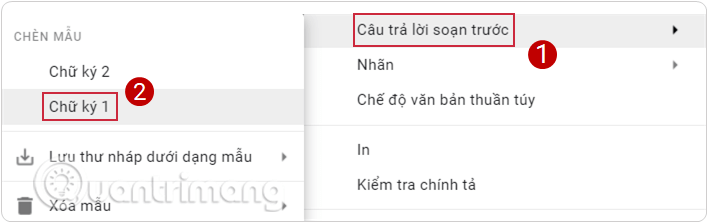
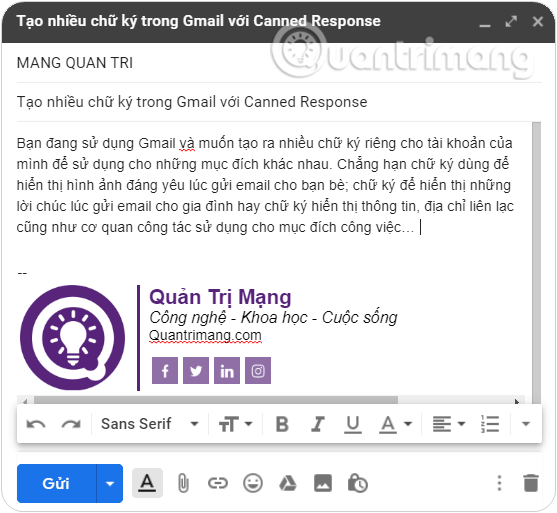
Czytając ten niezwykle ciekawy artykuł z poradami, na pewno dowiesz się, że czasami funkcja lub aplikacja może być użyta w zupełnie innym celu niż ten, któremu służy. Nie będzie przesadą stwierdzenie, że jest to idealny „trik” umożliwiający stworzenie własnej „kolekcji charakterystycznych”. Na co czekasz?
3. Jak przełączać się między podpisami w Gmailu
Gdy utworzysz wszystkie potrzebne podpisy w Gmailu, możesz łatwo przełączać się między podpisami za każdym razem, gdy piszesz nową wiadomość e-mail.
Zacznij od napisania nowej wiadomości w Gmailu. Przed wysłaniem wiadomości naciśnij Podpis (ikona długopisu) u dołu ekranu.
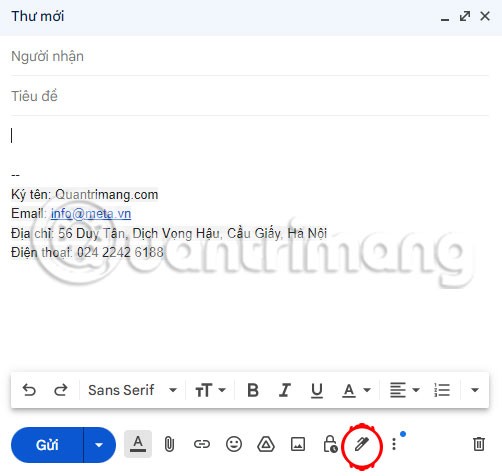
Wybierz jeden z wielu podpisów, które utworzyłeś. Wybrana opcja pojawi się w wiadomości e-mail. Jeśli zmienisz podpis na inny niż domyślny, Gmail zastąpi wiersz podpisu wybranym przez Ciebie.
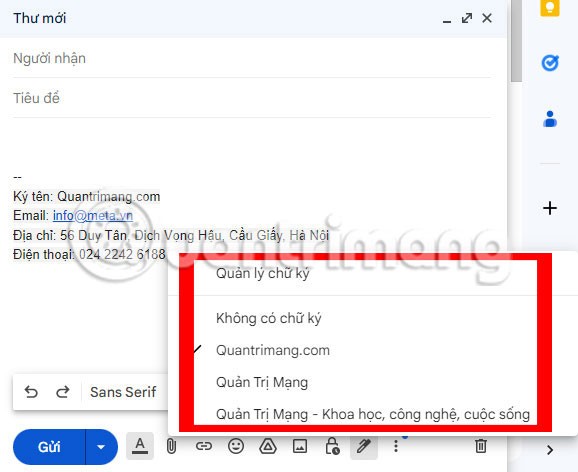
Gdy już przygotujesz całą treść wiadomości e-mail i wybierzesz podpis Gmail, którego chcesz użyć, kliknij Wyślij .
4. Jak zmienić domyślny podpis w Gmailu
Po utworzeniu wielu podpisów w usłudze Gmail może się okazać, że używasz jednego z nich częściej niż pozostałych. W takim przypadku należy ustawić ten preferowany podpis jako opcję domyślną. Dzięki temu będzie on dołączany do wszystkich nowych wiadomości bez konieczności podejmowania dalszych działań.
Zacznij od przejścia do Ustawień > Zobacz wszystkie ustawienia . Z zakładki Ogólne przewiń w dół do sekcji Podpis , tak samo jak zrobiłeś to podczas tworzenia podpisu.
Poszukaj podsekcji zatytułowanej Podpis domyślny . Tutaj wybierzesz najlepszą opcję dla preferowanego przez Ciebie podpisu.
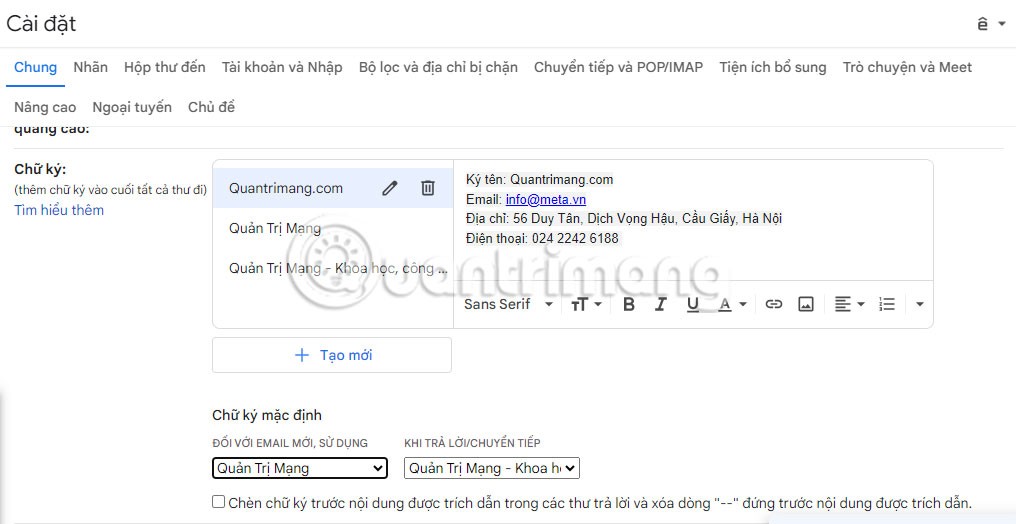
Użyj pól rozwijanych, aby wybrać żądany podpis. Masz możliwość wyboru elementu w opcjach W przypadku nowej wiadomości e-mail użyj i Podczas odpowiadania/przesyłania dalej . Te dwie opcje mogą być takie same lub różne.
Gdy już dokonasz właściwego wyboru, przewiń na dół i kliknij Zapisz zmiany .
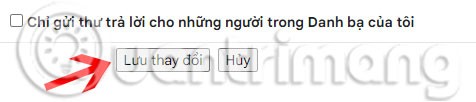
Powodzenia!
Zobacz także:
W tym artykule pokażemy Ci, jak odzyskać dostęp do dysku twardego w przypadku awarii. Sprawdźmy!
Na pierwszy rzut oka AirPodsy wyglądają jak każde inne prawdziwie bezprzewodowe słuchawki douszne. Ale wszystko się zmieniło, gdy odkryto kilka mało znanych funkcji.
Firma Apple wprowadziła system iOS 26 — dużą aktualizację z zupełnie nową obudową ze szkła matowego, inteligentniejszym interfejsem i udoskonaleniami znanych aplikacji.
Studenci potrzebują konkretnego typu laptopa do nauki. Powinien być nie tylko wystarczająco wydajny, aby dobrze sprawdzać się na wybranym kierunku, ale także kompaktowy i lekki, aby można go było nosić przy sobie przez cały dzień.
Dodanie drukarki do systemu Windows 10 jest proste, choć proces ten w przypadku urządzeń przewodowych będzie się różnić od procesu w przypadku urządzeń bezprzewodowych.
Jak wiadomo, pamięć RAM to bardzo ważny element sprzętowy komputera, który przetwarza dane i jest czynnikiem decydującym o szybkości laptopa lub komputera stacjonarnego. W poniższym artykule WebTech360 przedstawi Ci kilka sposobów sprawdzania błędów pamięci RAM za pomocą oprogramowania w systemie Windows.
Telewizory Smart TV naprawdę podbiły świat. Dzięki tak wielu świetnym funkcjom i możliwościom połączenia z Internetem technologia zmieniła sposób, w jaki oglądamy telewizję.
Lodówki to powszechnie stosowane urządzenia gospodarstwa domowego. Lodówki zazwyczaj mają dwie komory: komora chłodna jest pojemna i posiada światło, które włącza się automatycznie po każdym otwarciu lodówki, natomiast komora zamrażarki jest wąska i nie posiada światła.
Na działanie sieci Wi-Fi wpływa wiele czynników poza routerami, przepustowością i zakłóceniami. Istnieje jednak kilka sprytnych sposobów na usprawnienie działania sieci.
Jeśli chcesz powrócić do stabilnej wersji iOS 16 na swoim telefonie, poniżej znajdziesz podstawowy przewodnik, jak odinstalować iOS 17 i obniżyć wersję iOS 17 do 16.
Jogurt jest wspaniałym produktem spożywczym. Czy warto jeść jogurt codziennie? Jak zmieni się Twoje ciało, gdy będziesz jeść jogurt codziennie? Przekonajmy się razem!
W tym artykule omówiono najbardziej odżywcze rodzaje ryżu i dowiesz się, jak zmaksymalizować korzyści zdrowotne, jakie daje wybrany przez Ciebie rodzaj ryżu.
Ustalenie harmonogramu snu i rutyny związanej z kładzeniem się spać, zmiana budzika i dostosowanie diety to niektóre z działań, które mogą pomóc Ci lepiej spać i budzić się rano o odpowiedniej porze.
Proszę o wynajem! Landlord Sim to mobilna gra symulacyjna dostępna na systemy iOS i Android. Wcielisz się w rolę właściciela kompleksu apartamentowego i wynajmiesz mieszkania, a Twoim celem jest odnowienie wnętrz apartamentów i przygotowanie ich na przyjęcie najemców.
Zdobądź kod do gry Bathroom Tower Defense Roblox i wymień go na atrakcyjne nagrody. Pomogą ci ulepszyć lub odblokować wieże zadające większe obrażenia.













